Selles õpetuses näitan sulle, kuidas töötada uue Sügavuskaardiga DaVinci Resolve'is 18. Sügavuskaart võimaldab teil tuvastada erinevaid sügavusi pildil ja neid sihipäraselt töödelda. Olgu see siis taustaga udusemaks muutmine, konkreetse kihi värvide muutmine või spetsiaalse efekti saavutamine, Sügavuskaardiga on palju loomingulisi võimalusi. Alustame!
Olulisemad teadmised
- Sügavuskaart on saadaval ainult DaVinci Resolve'i stuudioversioonis.
- See võimaldab diferentseeritud töötlemist esiplaani ja taustaga.
- Erinevate juhtnuppude abil saate efekti täpselt juhtida ja kohandada.
Juhised samm-sammult
Juurdepääs Sügavuskaardile
Enne töötluse alustamist peate Sügavuskaardi lisama DaVinci Resolve'i värvikorrektsiooni alasse. Minge oma värvikorrektsiooni alasse ja otsige Sügavuskaarti. Leiate selle, klõpsates efektidega tööriistaribal üleval paremal ning sisestades "Sügavuskaardi".
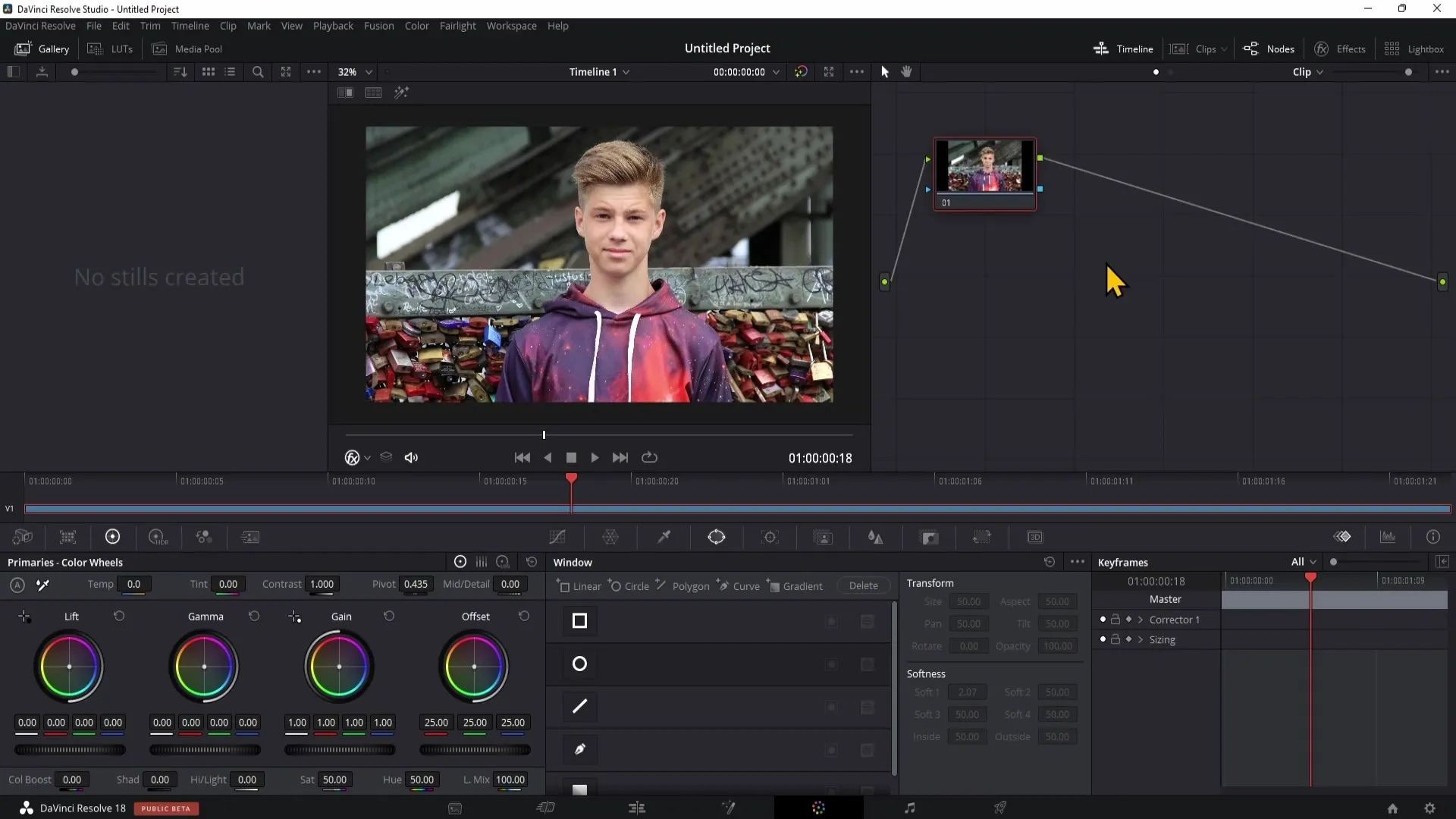
Sügavuskaardi lisamine oma projekti
Kui olete Sügavuskaardi leidnud, lohistage see oma märkmete tühja alasse. Seejärel ühendage Sügavuskaardi roheline punkt oma märkme väljundiga. See aktiveerib Sügavuskaardi teie pildil ja seab selle töötluseks valmis.
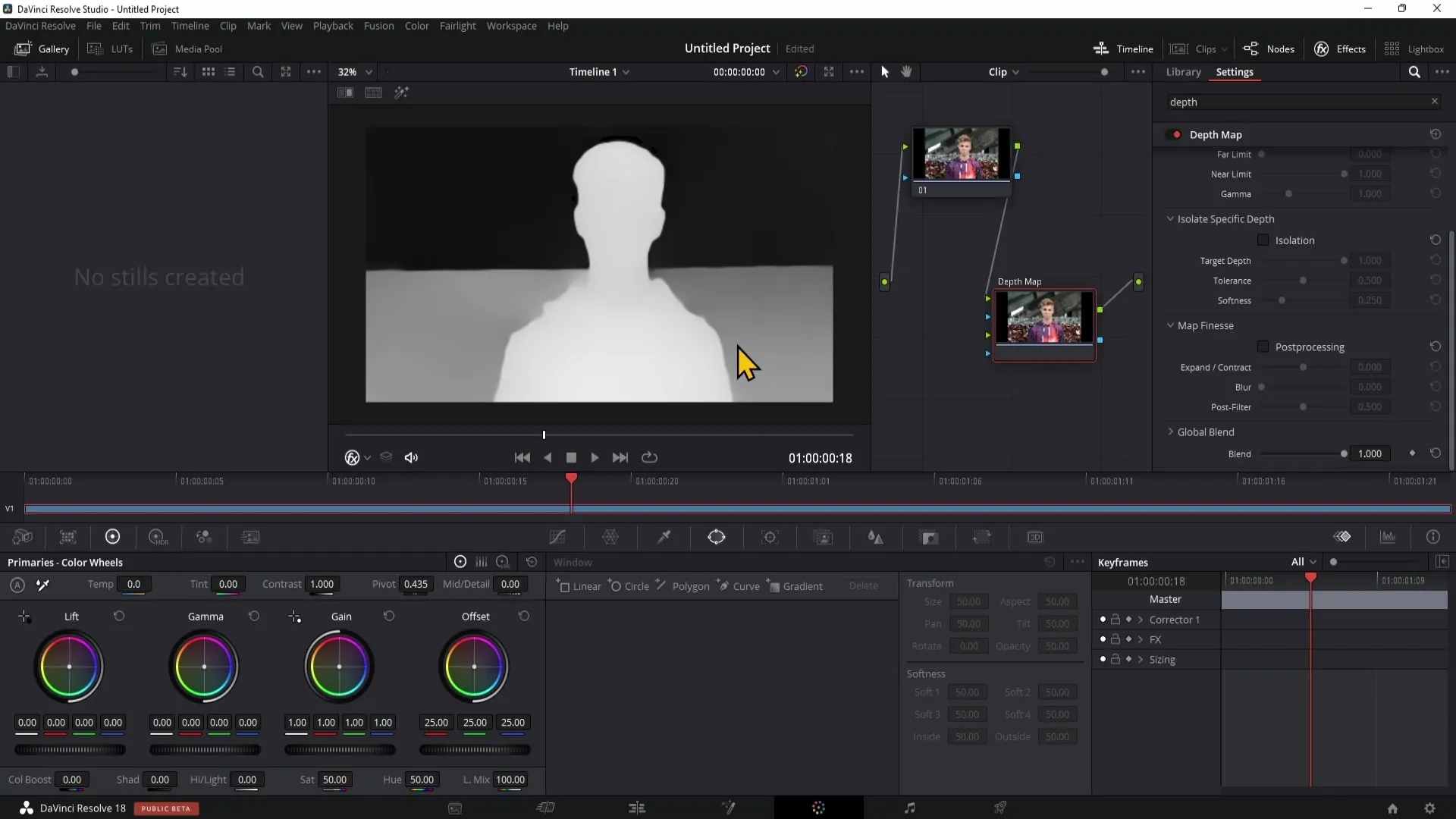
Sügavuskaardi mõistmine
Eelvaates näete, kuidas valge, hall ja must esindavad teie pildi piirkondi. Alad, mis on 100% valged, mõjutavad rakendust, samas kui 100% mustad ei mõjuta. Hallid alad näitavad rakendatava efekti tugevust - mida tumedam hall, seda nõrgem on efekt.
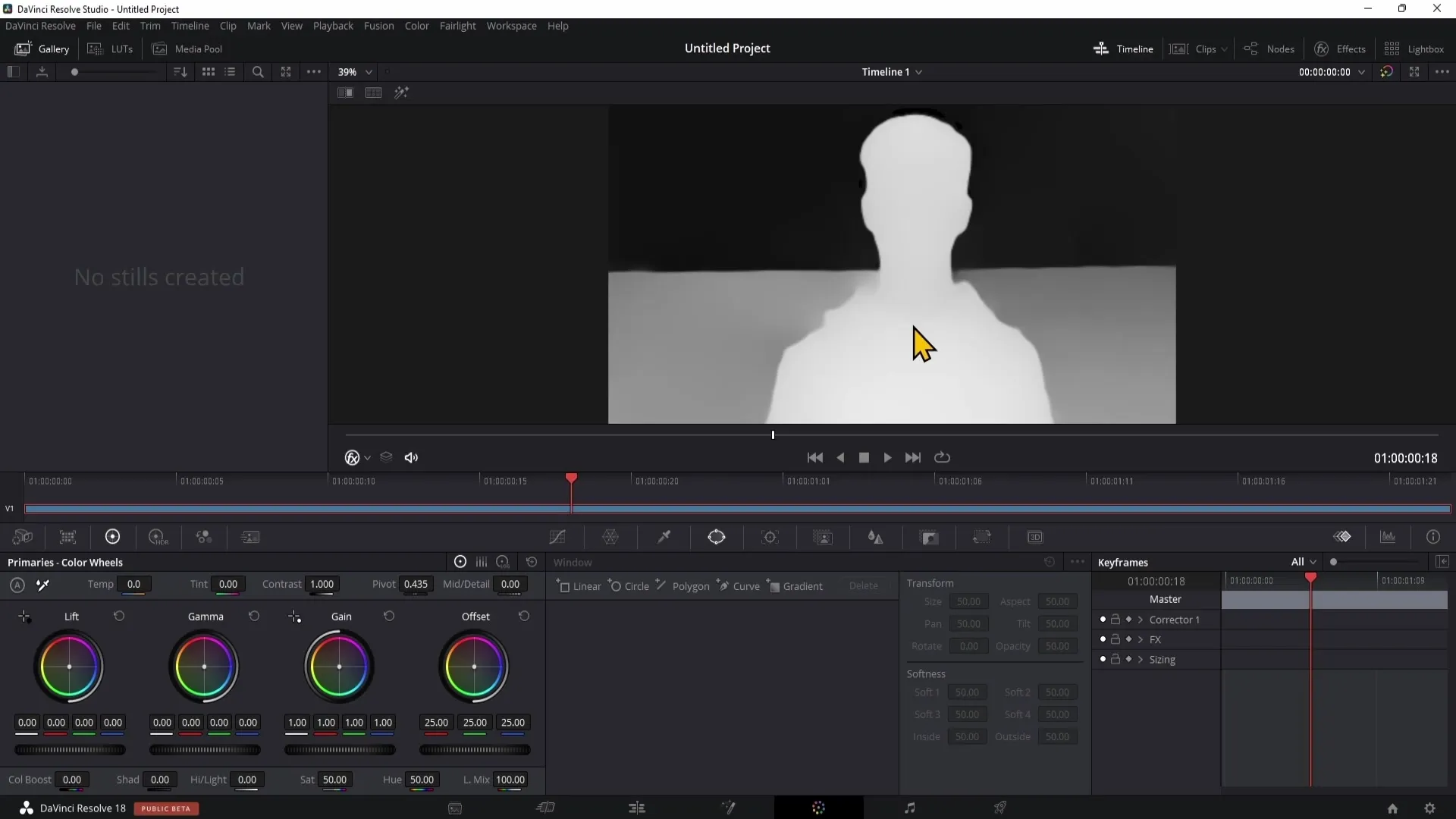
Kvaliteediseaded
Enne töötluse alustamist veenduge, et kvaliteediseade oleks määratud "Kiiremini". See aitab teil saavutada parema jõudluse töötamise ajal. Saate Sügavuskaardi eelvaate sisse või välja lülitada, et näha, kuidas muudatused teie pilti mõjutavad.
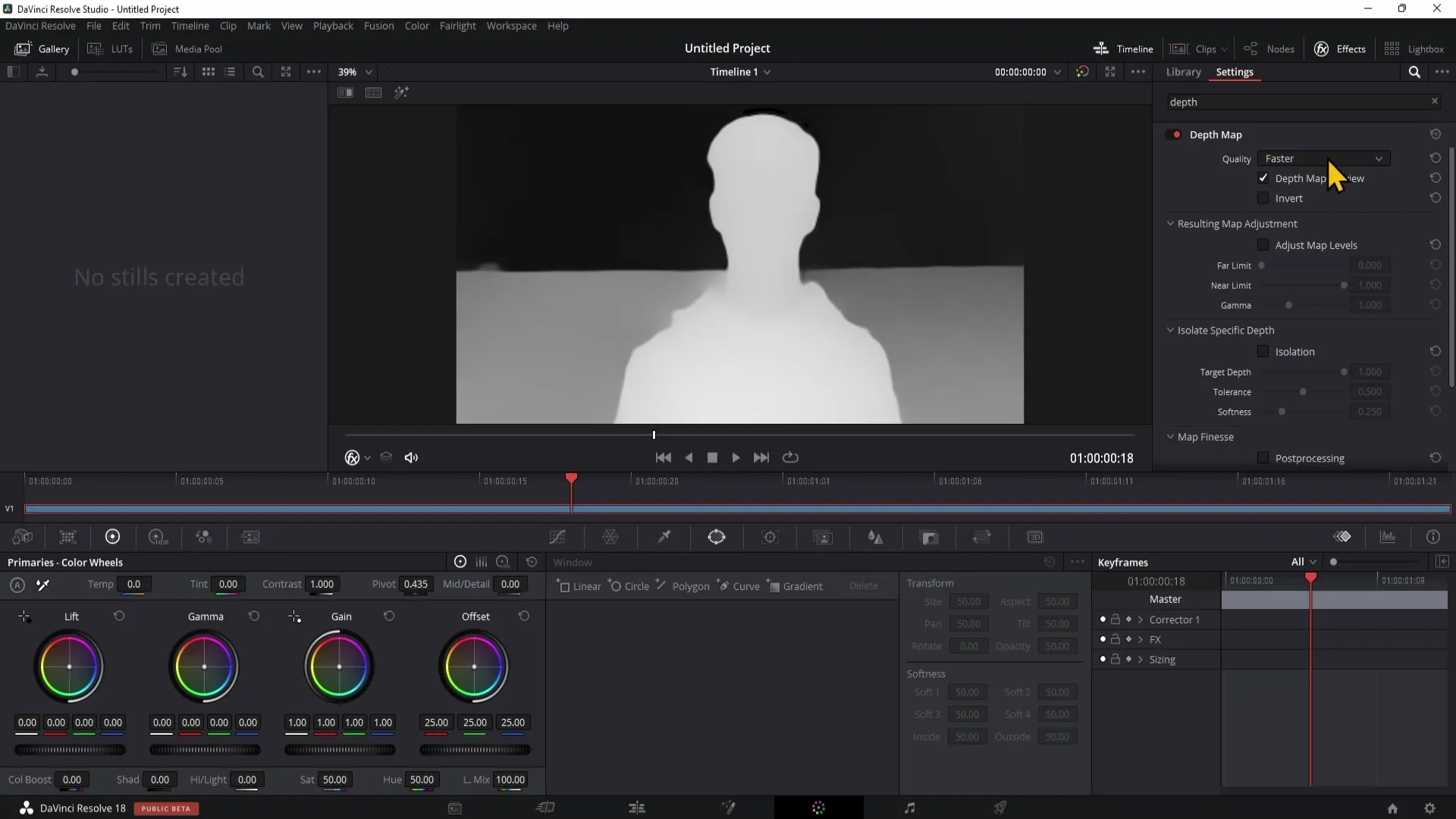
Sügavuskaardi kohandamine
Siin on huvitavamad osad. Esiteks, saate juhtnuppudega "Värvapiir" ja "Ne Piir" haldada tausta ja esiplaani piirkonda. Liigutades Värvapiiri nuppu paremale, saate tausta tõhusamalt isoleerida, samal ajal kui Ne Piiri reguleerimine aitab teil määratleda esiplaani.
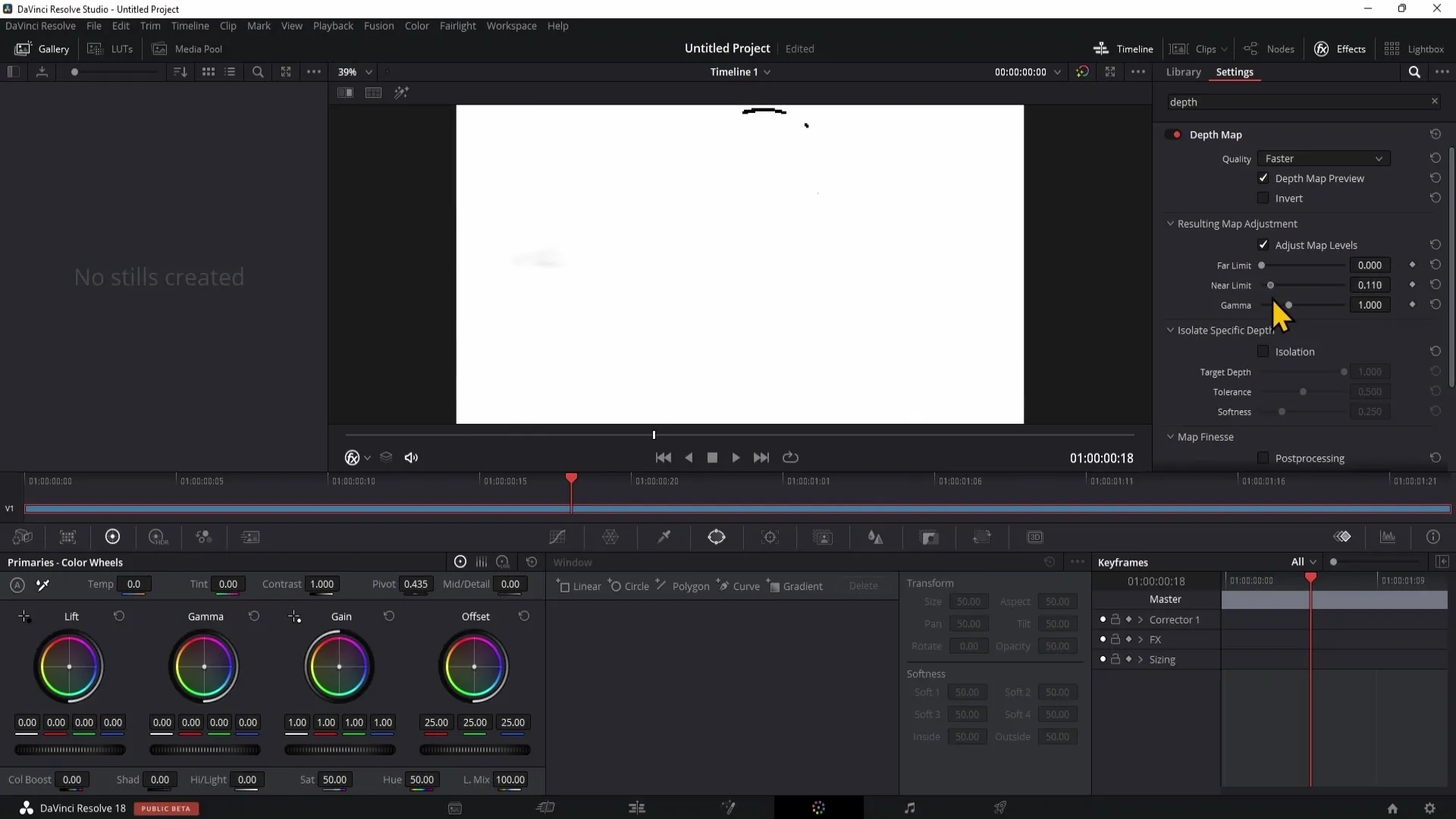
Tausta ja esiplaani isoleerimine
Tausta veelgi esiplaanist isoleerimiseks saate kasutada isoleerimisfunktsiooni. Nihutage sihtmäärangu sügavuse nuppu edasi ja tagasi, et reguleerida esiplaani ja tausta vahelist eraldust. Tolerants võimaldab teil rohkem tausta või esiplaani arvesse võtta.
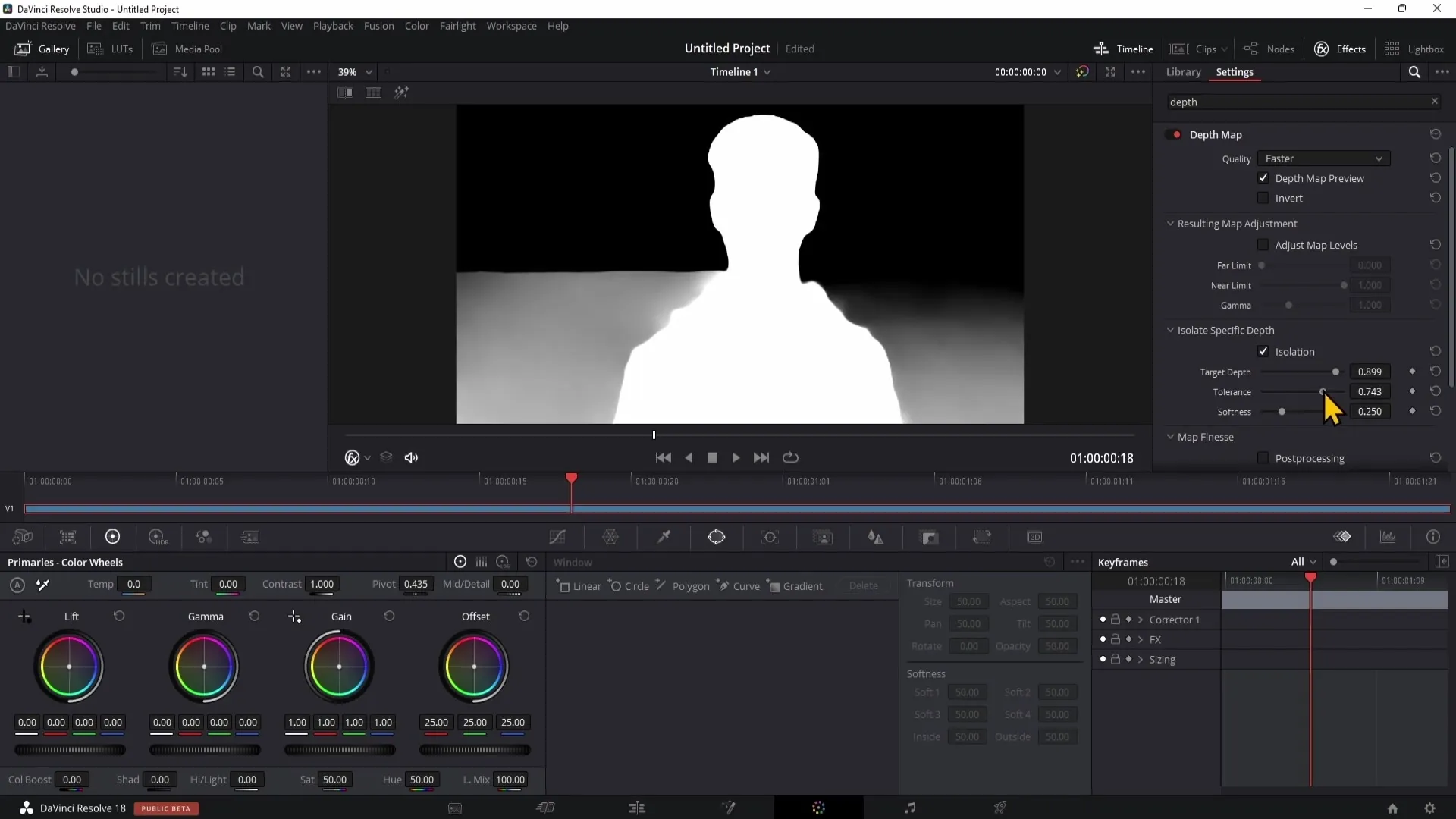
Hõrenduse ja kaardi feiniseerimise peenhäälestus
Hõsummise sätted võimaldavad teil siledust mustade ja valgete alade vahel. Täpsemaks häälestamiseks saate aktiveerida kaardi feinisuse, et laiendada või vähendada esiplaani objekte.
Postfiltri kasutamine
Postfilter võimaldab struktuuri pildile lisada. Liuguri seadistamisega saate äärtel struktuuri reguleerida, saavutamaks pehmemat või detailsemat pilti.
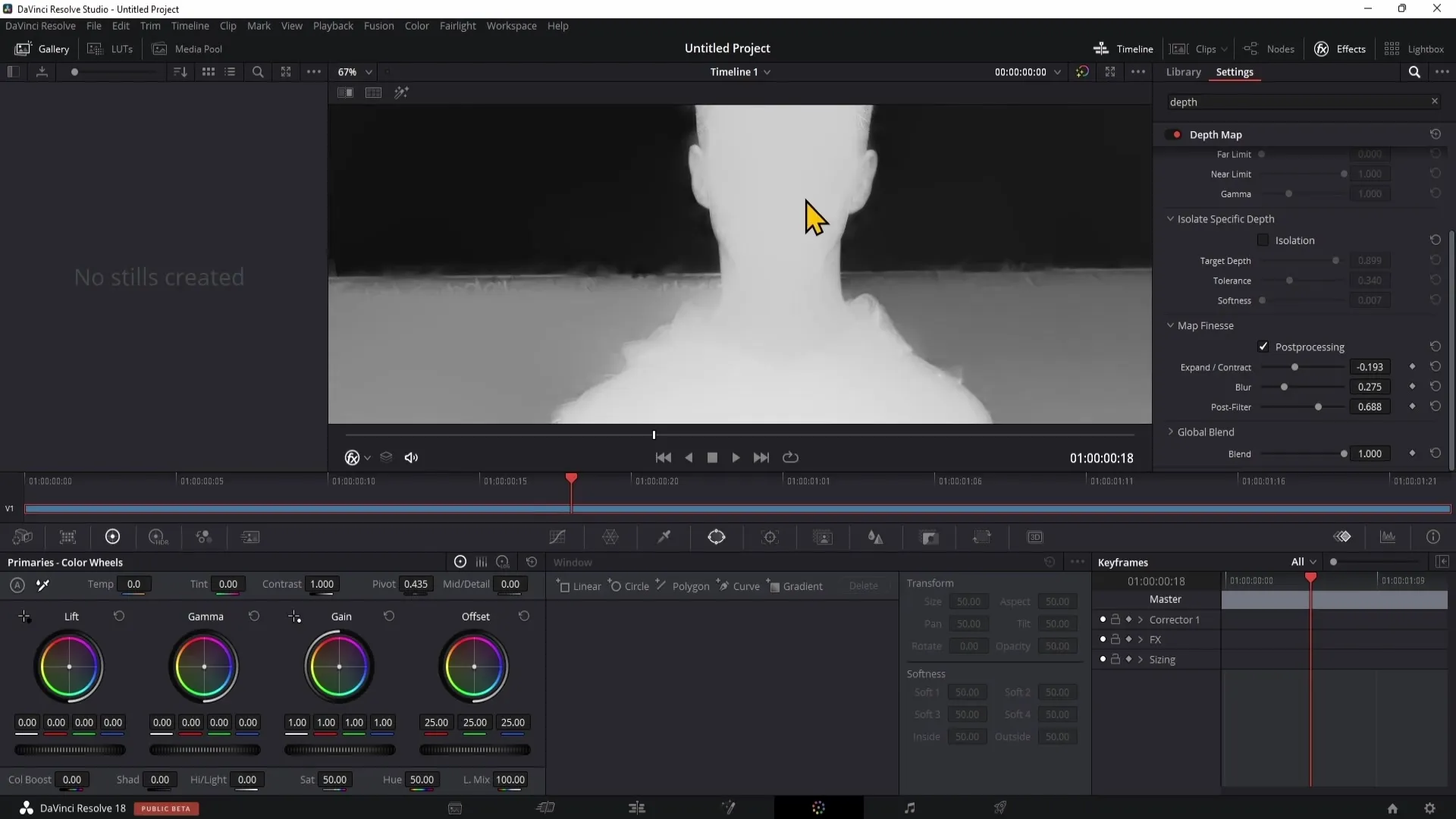
Globaalsete segunäitajate seaded
Siin saate juhtida maski läbipaistvust. Kui te pole kindel, kas valisite õige valiku, saate segunuppu reguleerida ja kontrollida, kas valik vastab teie ootustele.
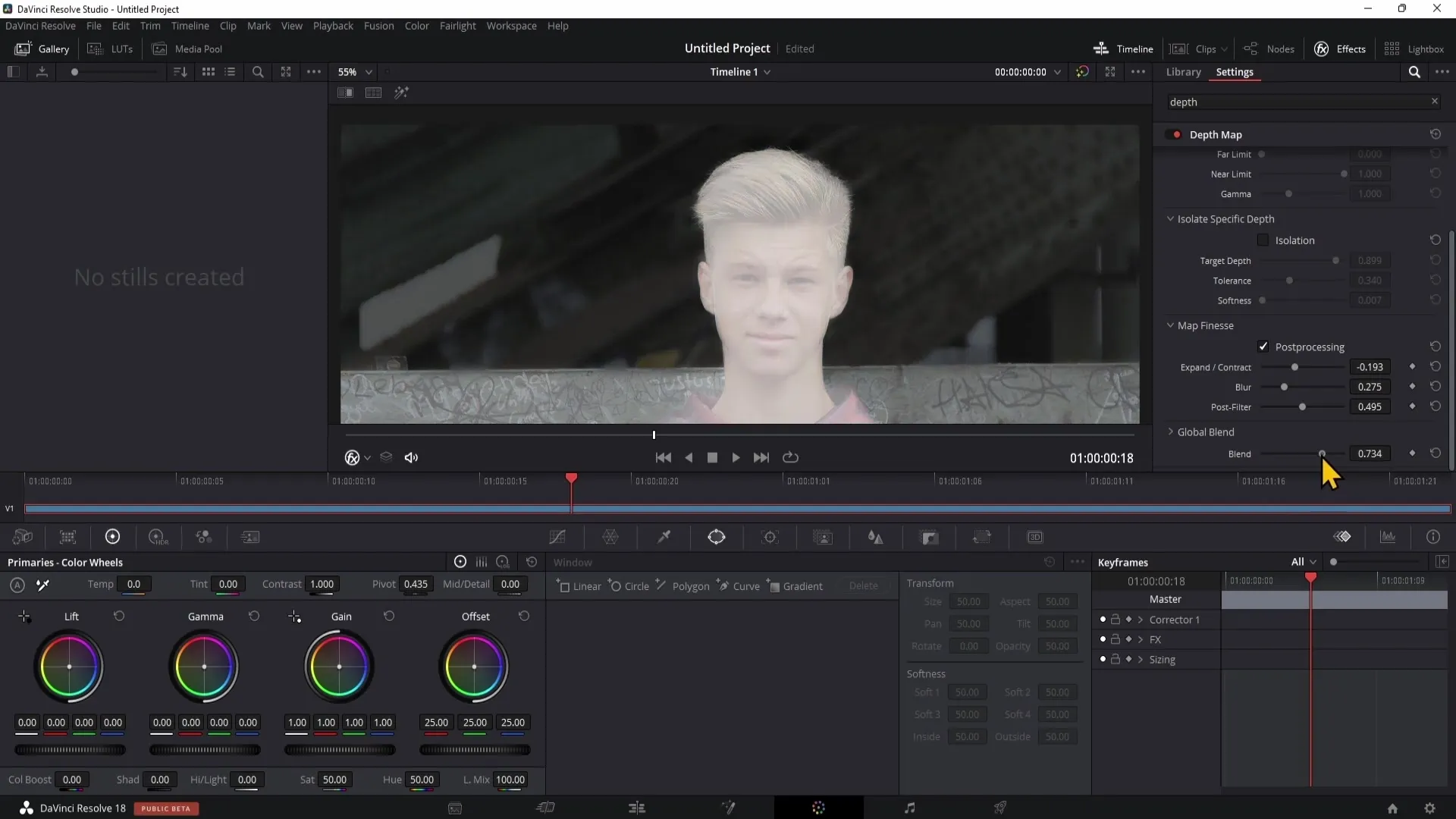
Pilditöötluse esimesed sammud
Nüüd, kui olete põhitõed aru saanud, saate töötlusega alustada. Taastage kvaliteet "Kiiremaks", lülitage kaardi tasemete kohandamine sisse ja määrake sügavused. Võib-olla soovite uduseks või tumedamaks muuta tausta.
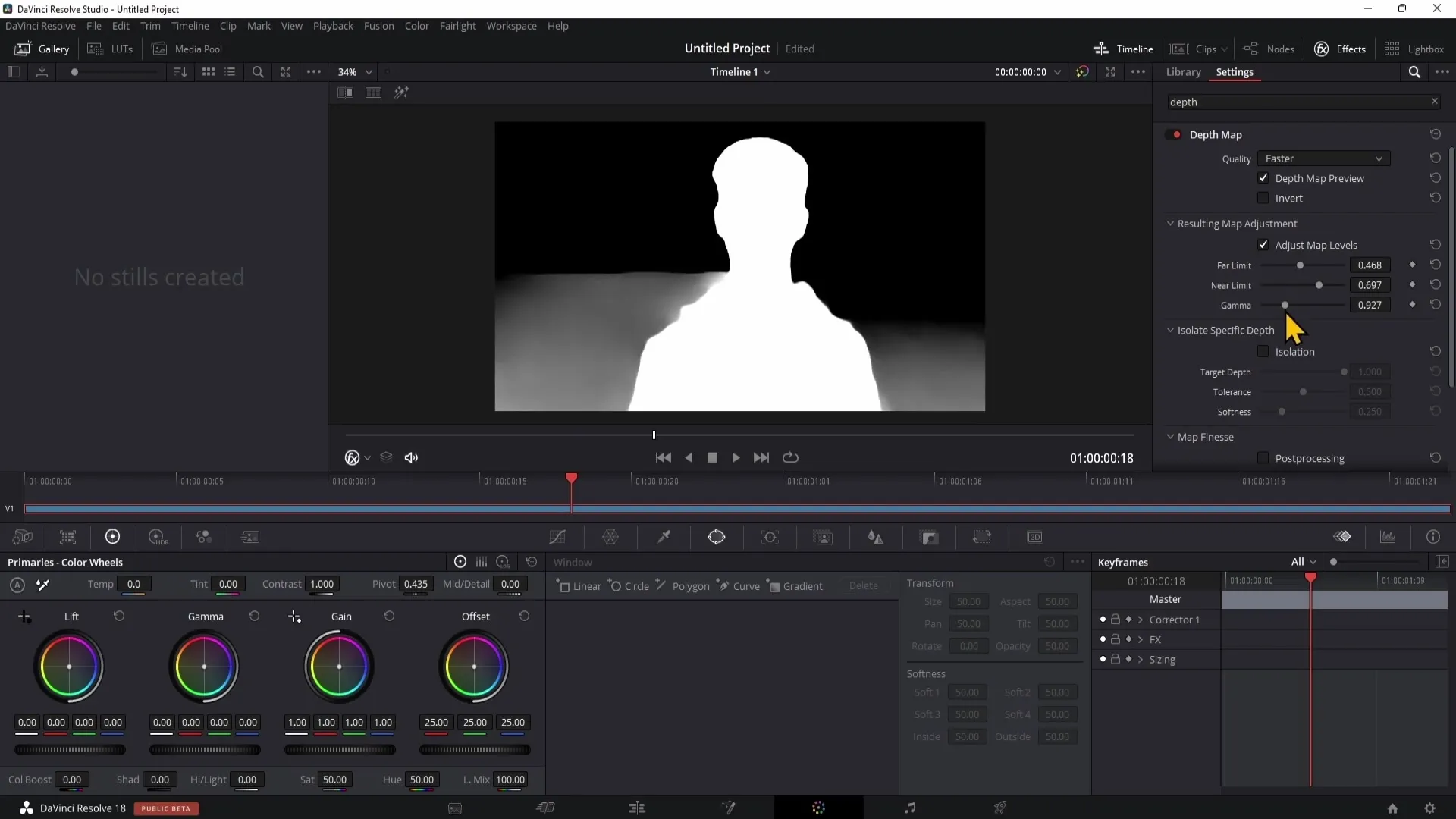
Värvimuudatuste rakendamine
Mine nüüd uuele märkmele, hoides all Alt-klahvi ja vajutades "S". Ühendage uus märge sügavuskaardiga ja alustage nüüd tagatausta värvi muutmist. Saate värvi seada nii, et tagataust värvitakse, samal ajal kui esiplaanil olev isik jääb muutumatuks.
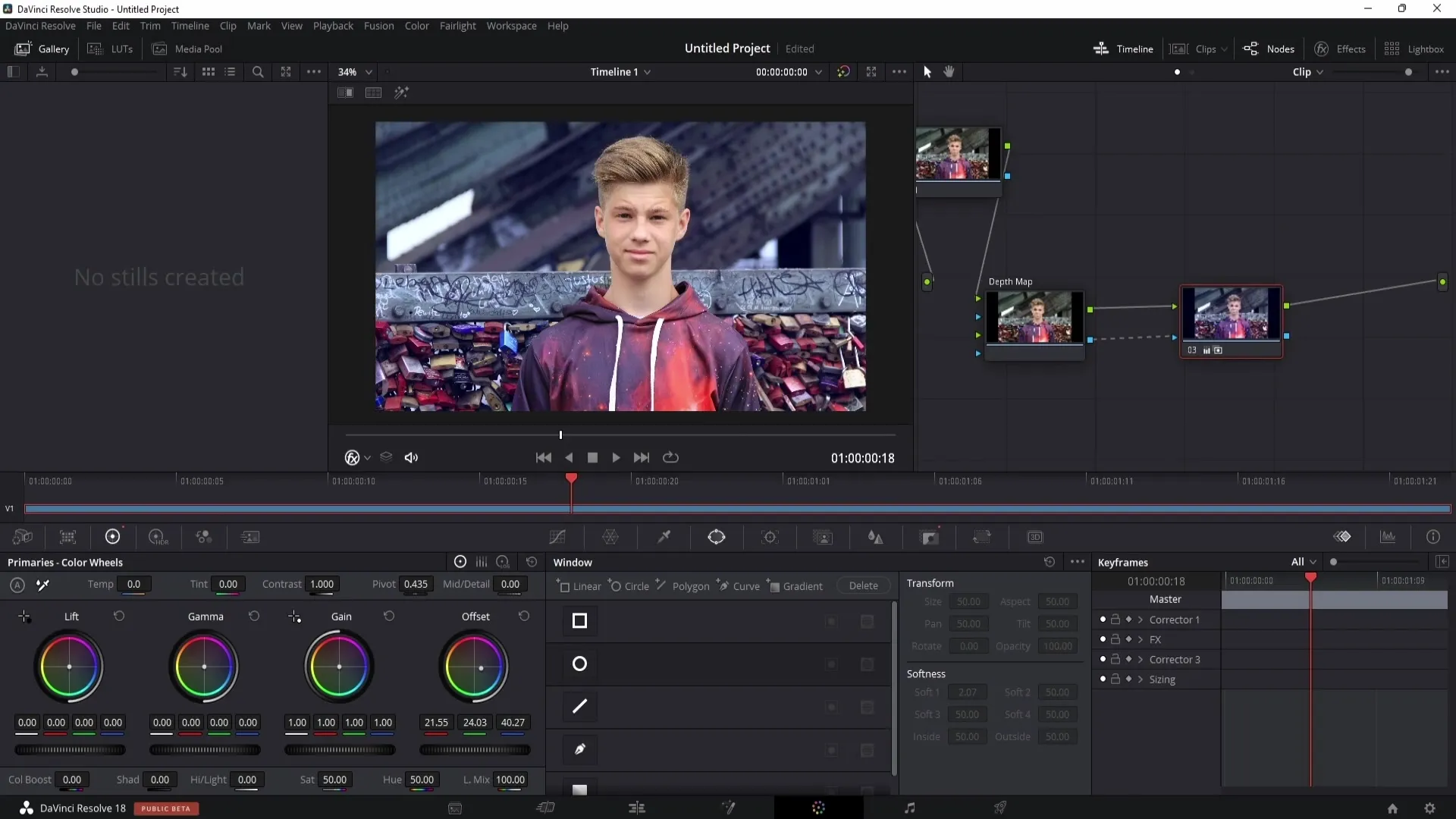
Kokkuvõte
Selles õpetuses olete õppinud kasutama sügavuskaarti DaVinci Resolve'is. Olete õppinud, kuidas kasutada erinevaid juhtelemente, et redigeerida esiplaani ja tagaplaani täpselt ning saavutada hämmastavaid efekte. Nende tehnikate abil olete valmis looma loomingulisi videoid.
Korduma kippuvad küsimused
Kuidas aktiveerida sügavuskaart DaVinci Resolve'is?Aktiveerige sügavuskaart, tõmmates selle efektide alalt märkmiku ja ühendades selle rohelise punktiga.
Mil DaVinci Resolve'i versioonil on vaja sügavuskaarti?Sügavuskaart on saadaval ainult DaVinci Resolve'i stuudioversioonis.
Kas võin sügavuskaarti esitlustel kasutada?Jah, sügavuskaart võib olla väga kasulik teatud valdkondade esiletõstmiseks esitlustes või tausta redigeerimiseks.
Kas saan sügavuskaarti ka pöörata?Jah, saate igal ajal muudatusi teha seguregulaatori abil tagasi võtta või kohandada.
Kuidas saan oma töötluse kvaliteeti parandada?Määrake kvaliteet „Kiiremaks“, et tagada sujuv töötlus ja saavutada paremaid tulemusi.


